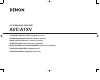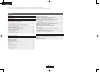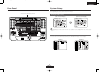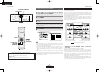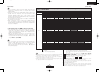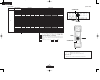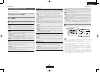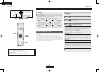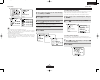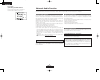0.AVCA1XVE2_UP_Frontpage 06.4.
1.AVCA1XVE2_UP_ENG 06.4.6 1:26 PM Page 1 ENGLISH This manual includes explanations of functions that are added after upgrading the amplifier. For instructions on operating the amplifier, also refer to the operating instructions included with the amplifier.
1.AVCA1XVE2_UP_ENG 06.4.6 1:26 PM Page 2 ENGLISH Rear Panel System Setup After upgrading, part of the system setup menu changes. There are five HDMI input terminals. Setting the Video Setup [ New on screen display ] h [ Old on screen display ] • After upgrading, the “Video Scaler” and “3D Y/C Separation” items disappear from the “Video Setup” menu. Setting the HDMI/DVI In Assignment Since there are now five HDMI input terminals, the “HDMI/DVI In Assign” screen changes.
1.AVCA1XVE2_UP_ENG 06.4.6 1:26 PM Page 3 ENGLISH System Setup System Setup Setting the Video Convert Mode SURROUND PARAMETER SYSTEM SETUP Set whether or not to use the video conversion function. D H to select “Video Setup” at the “System 1 Press Setup Menu”, then press ENTER. Press D H to select “Video Convert Mode”, then 2 press ENTER. ENTER DHFG D H to select the input source, then press F G 3 Press to set.
1.AVCA1XVE2_UP_ENG 06.4.6 1:26 PM Page 4 ENGLISH System Setup • It is not possible to down-convert from HDMI and DVI-D input signals to the component, S-Video or composite video monitor output terminals. • Video down conversion to the MAIN ZONE’s monitor output is only possible when the component video input resolution is 480i (interlaced standard definition video – NTSC format, for North America) or 576i (interlaced standard definition video – PAL format, for Europe and other countries).
1.AVCA1XVE2_UP_ENG 06.4.
1.AVCA1XVE2_UP_ENG 06.4.6 1:26 PM Page 6 ENGLISH System Setup Setting the HDMI/Component Out Set the format of the signal up-converted to the HDMI monitor output or component output terminal. D H to select “Video Setup” at the “System 1 Press Setup Menu”, then press ENTER. D H to select “HDMI/Component Out”, then 2 Press press ENTER. 3 Press D H to select the item, then press F G to set. Analog to HDMI Convert: • ON: Setting for converting analog video signals into HDMI signals.
1.AVCA1XVE2_UP_ENG 06.4.6 1:26 PM Page 7 ENGLISH System Setup System Setup Selection of resolution setting (SCALE) The resolution (“Resolution”) can be changed by pressing SCALE. Press SCALE. When SCALE is pressed, the current setting is shown on the display. If SCALE is pressed while the current setting is displayed, the “Resolution” setting can be changed.
1.AVCA1XVE2_UP_ENG 06.4.6 1:26 PM Page 8 ENGLISH System Setup 1 3 System Setup Setting the Proxy 2 Setting the Network Option Make this setting when connecting to the Internet via a proxy server. D H to select “Proxy” at the “Network Setup” 1 Press screen, then press ENTER. When not using the AVC-A1XV connected in a network, set “ON” to reduce the power consumption when in the standby mode. Set “OFF” when using the AVC-A1XV connected in a network. 2 Press F G to select “ON”.
1.AVCA1XVE2_UP_ENG 06.4.6 1:26 PM Page 9 ENGLISH System Setup ¢ Checking the MAC Address The AVC-A1XV’s MAC address is displayed. The MAC address differs for each set. Network Audio Function The AVC-A1XV can be connected to a network by cable to listen to Internet radio or music files stored on computers. Internet radio function Music server function Internet radio refers to radio programs broadcast over the Internet. There are many stations throughout the world broadcasting Internet radio programs.
1.AVCA1XVE2_UP_ENG 06.4.6 1:26 PM Page 10 ENGLISH Network Audio Function Modem A modem is a device for exchanging signals over the Internet using a broadband connection. Some are integrated into routers. For instructions on connecting to the Internet, contact your ISP or a computer store. Router A router is a device for connecting multiple pieces of equipment (computers, the AVC-A1XV, etc.) to the Internet simultaneously.
1.AVCA1XVE2_UP_ENG 06.4.6 1:26 PM Page 11 ENGLISH Network Audio Function Network Audio Function Tuner system buttons ¢ Network settings Connections The tuner system buttons shown on the diagram below are used for Network Audio operations. Connect one side of the Ethernet cable (CAT-5) to the ETHERNET terminal on the AVC-A1XV’s rear panel, the other side to the router.
1.AVCA1XVE2_UP_ENG 06.4.6 1:26 PM Page 12 ENGLISH Network Audio Function Network Audio Function 2 Listening to Internet radio The required system connections and settings must be made in order to listen to Internet radio. “Update?” appears on the display when connecting to an Internet radio station for the first time. to select “AUX” or press [AUX] 1 Use (AMP mode). D H to select “Internet Radio”, then press 2 Press ENTER or G.
1.AVCA1XVE2_UP_ENG 06.4.6 1:26 PM Page 13 ENGLISH Network Audio Function Network Audio Function Presetting (registering) Internet radio stations There are two ways to register stations: by presetting them or by storing them in your favorites. Stations that are preset can be tuned in directly from the remote control unit. Listening to preset Internet radio stations When the “AUX” function is selected, press [MEMORY BLOCK] (A ~ G), then press [NUMBER] (1 ~ 8).
1.AVCA1XVE2_UP_ENG 06.4.6 1:26 PM Page 14 ENGLISH Network Audio Function Listening to Internet radio stations registered in your favorites the “AUX” function is selected, press D H to 1 When select “Favorites”, then press ENTER or G. • The Internet radio stations registered in your favorites are displayed. Press D H to select the desired radio station, then 2 press ENTER or G. • Playback starts.
1.AVCA1XVE2_UP_ENG 06.4.6 1:26 PM Page 15 ENGLISH Network Audio Function Network Audio Function Playing music files stored on the computer (music server) The necessary system connections and settings must be made in order to play music files. This procedure is used to play music files (in WMA, MP3 and WAV format) stored on computers (music servers) connected to the AVCA1XV via the network. The computer’s server program must be launched before using this function.
1.AVCA1XVE2_UP_ENG 06.4.6 1:26 PM Page 16 ENGLISH Network Audio Function Examples of web control operation screens The settings of the setup items are the same as with normal operations. Refer to “System Setup” for operating instructions. Below are some examples of operation screens. [ Function selection screen ] Additional Information Windows Media Connect This is a media server provided free of charge by Microsoft since October 2004.
2.AVCA1XVE2_UP_GER 06.4.6 2:16 PM Page 1 DEUTSCH Dieses Handbuch enthält Erläuterungen über Funktionen, die nach der Verbesserung des Verstärkers hinzugefügt worden sind. Beziehen Sie sich für die Betriebsanleitungen des Verstärkers auf die Bedienungsanleitung, die dem Verstärker beiliegt.
2.AVCA1XVE2_UP_GER 06.4.6 2:16 PM Page 2 DEUTSCH Rückseite Systemsetup Nach dem Aufrüsten ändert sich ein Teil des Menüs Systemeinrichtung. Es sind fünf HDMI-Eingangsanschlüsse vorhanden. Einstellung des Video-Setups [ Neues Bildschirm-Display ] h [ Altes Bildschirm-Display ] • Nach dem Aufrüsten verschwinden die “Video Scaler” und “3D Y/C Separation”-Symbole im “Video Setup”-Menü.
2.AVCA1XVE2_UP_GER 06.4.6 2:16 PM Page 3 DEUTSCH Systemsetup Systemsetup Einstellung des Video-Konvertierungsmodus SURROUND PARAMETER SYSTEM SETUP Stellen Sie ein, ob die Funktion zur Videokonvertierung verwendet werden soll. Drücken Sie die D H, um “Video Setup” im “System 1 Setup Menu” auszuwählen, drücken Sie anschließend die ENTER. Drücken Sie die D H, um “Video Convert Mode” 2 auszuwählen, drücken Sie anschließend die ENTER. ENTER DHFG 4 Drücken Sie die ENTER.
2.AVCA1XVE2_UP_GER 06.4.6 2:16 PM Page 4 DEUTSCH Systemsetup • Ein Herunterkonvertieren von HDMI- und DVI-D-Eingangssignalen auf Komponenten-, S-Video- oder Verbundvideo-Monitorausgangsanschlüsse ist nicht möglich.
2.AVCA1XVE2_UP_GER 06.4.
2.AVCA1XVE2_UP_GER 06.4.6 2:16 PM Page 6 DEUTSCH Systemsetup Einstellung von HDMI/Komponent-Ausgang Stellen Sie das Format des aufwärtskonvertierten Signals auf HDMIMonitorausgang oder Komponent-Ausgangsanschluss. Sie die D H, um “Video Setup” im “System 1 Drücken Setup Menu” auszuwählen, drücken Sie anschließend die ENTER. Sie die D H, um “HDMI/Component Out” 2 Drücken auszuwählen, drücken Sie anschließend die ENTER.
2.AVCA1XVE2_UP_GER 06.4.6 2:16 PM Page 7 DEUTSCH Systemsetup Systemsetup Auswahl der Auflösungseinstellung (SCALE) Die Auflösung (“Resolution”) kann durch Drücken der SCALE geändert werden. DHFG ENTER Beim Drücken der SCALE wird die gegenwärtige Einstellung auf dem Display angezeigt. Wenn die SCALE bei Anzeige der gegenwärtigen Einstellung gedrückt wird, kann die “Resolution”Einstellung geändert werden.
2.AVCA1XVE2_UP_GER 06.4.6 2:16 PM Page 8 DEUTSCH Systemsetup 1 Systemsetup Einstellung des Proxy 2 Einstellung der Netzwerk-Optionen Nehmen Sie diese Einstellung vor, wenn Sie eine Verbindung zum Internet über den Proxy-Server herstellen.
2.AVCA1XVE2_UP_GER 06.4.6 2:16 PM Page 9 DEUTSCH Systemsetup ¢ Prüfen der MAC-Adresse Die MAC-Adresse des AVC-A1XV wird angezeigt. Die MAC-Adresse ist bei jeder Anlage unterschiedlich. Funktion des Audio-Netzwerks Der AVC-A1XV kann über ein Kabel an einem Netzwerk angeschlossen werden, um sich Internet-Radio oder auf dem Computer gespeicherte Musikdateien anzuhören. Internet-Radio-Funktion Musik-Server-Funktion Internet-Radio bezieht sich auf Radioprogramme, die über das Internet empfangen werden.
2.AVCA1XVE2_UP_GER 06.4.6 2:16 PM Page 10 DEUTSCH Funktion des Audio-Netzwerks Modem Ein Modem ist ein Gerät zum Austausch von Signalen über das Internet mittels eines Breitbandanschlusses. Einige sind in Routern integriert. Wenden Sie sich für Anweisungen zum Anschluss an das Internet an Ihren ISP oder ein Computergeschäft. Router Ein Router ist ein Gerät zum gleichzeitigen Anschluss von mehreren Geräten (Computern, des AVC-A1XV, usw.) an das Internet.
2.AVCA1XVE2_UP_GER 06.4.6 2:16 PM Page 11 DEUTSCH Funktion des Audio-Netzwerks Funktion des Audio-Netzwerks Tuner-Systemtasten ¢ Netzwerkeinstellungen Anschlüsse Die auf dem Diagramm unten angezeigten Tuner-Systemtasten werden für Network Audio-Funktionen verwendet. Schließen Sie die eine Seite des Ethernet-Kabels (CAT-5) am ETHERNET-Anschluss auf der Rückseite des AVC-A1XV an, schließen Sie die andere Seite am Router an.
2.AVCA1XVE2_UP_GER 06.4.6 2:16 PM Page 12 DEUTSCH Funktion des Audio-Netzwerks Funktion des Audio-Netzwerks 2 Wiedergabe von Internet-Radio Die erforderlichen Systemanschlüsse und -einstellungen müssen ausgeführt werden, um sich Internet-Radio anhören zu können. “Update?” erscheint auf dem Display, wenn der Anschluss an ein Internet-Radiosender zum ersten Mal erfolgt. Verwenden Sie den , um “AUX” 1 auszuwählen oder drücken Sie die [AUX] (AMP-Modus).
2.AVCA1XVE2_UP_GER 06.4.6 2:16 PM Page 13 DEUTSCH Funktion des Audio-Netzwerks Funktion des Audio-Netzwerks Voreinstellung (Registrierung) von InternetRadiosendern Sender können auf zwei Arten registriert werden: durch Voreinstellung oder durch Speicherung in Ihren Favoriten. Voreingestellte Sender können direkt mit der Fernbedienung abgestimmt werden.
2.AVCA1XVE2_UP_GER 06.4.6 2:16 PM Page 14 DEUTSCH Funktion des Audio-Netzwerks Wiedergabe von Internet-Radiosendern, die in Ihren Favoriten registriert sind 1 Wenn die “AUX”-Funktion eingestellt ist, drücken Sie die D H, um “Favorites” auszuwählen, drücken Sie anschließend die ENTER oder G.
2.AVCA1XVE2_UP_GER 06.4.6 2:16 PM Page 15 DEUTSCH Funktion des Audio-Netzwerks Funktion des Audio-Netzwerks Wiedergabe von auf dem Computer gespeicherten Musikdateien (Musikserver) Wiedergabe von Musikdateien, die in Ihren Favoriten voreingestellt oder registriert wurden Die erforderlichen Systemanschlüsse und -einstellungen müssen ausgeführt werden, um Musikdateien abspielen zu können.
2.AVCA1XVE2_UP_GER 06.4.6 2:16 PM Page 16 DEUTSCH Funktion des Audio-Netzwerks Beispiele für Web-Steuerungs-Betriebsbildschirme Die Einstellungen der Setup-Punkte entsprechen denen des normalen Betriebs. Lesen Sie “Systemsetup”, um weitere Hinweise zur Bedienung zu erhalten. Unten finden Sie einige Beispiele für Betriebsbildschirme.
3.AVCA1XVE2_UP_Backpage 06.4.6 1:29 PM Page 2 TOKYO, JAPAN www.denon.com Denon Brand Company, D&M Holdings Inc.